标签:
---恢复内容开始---
首先安装system-config-kickstart工具,既可以通过图形化向导方式配置安装文件;需要注意的是要使用该工具需要在图形界面操作。
[root@www ~]# yum -y install system-config-kickstart
然后直接运行system-config-kickstart工具配置(具体配置就看个人需求)
[root@www ~]# system-config-kickstart
界面如下图所示
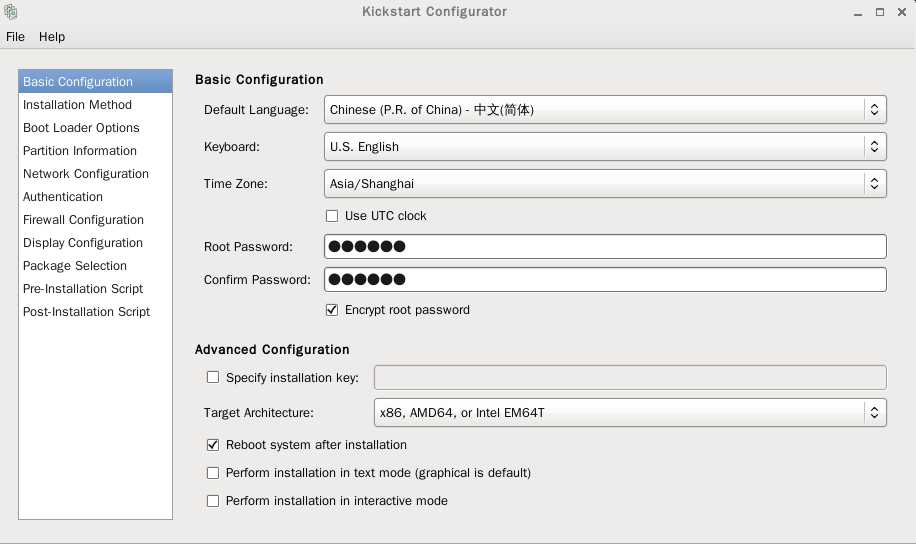
这里可以选择PXE网络装机的方式:
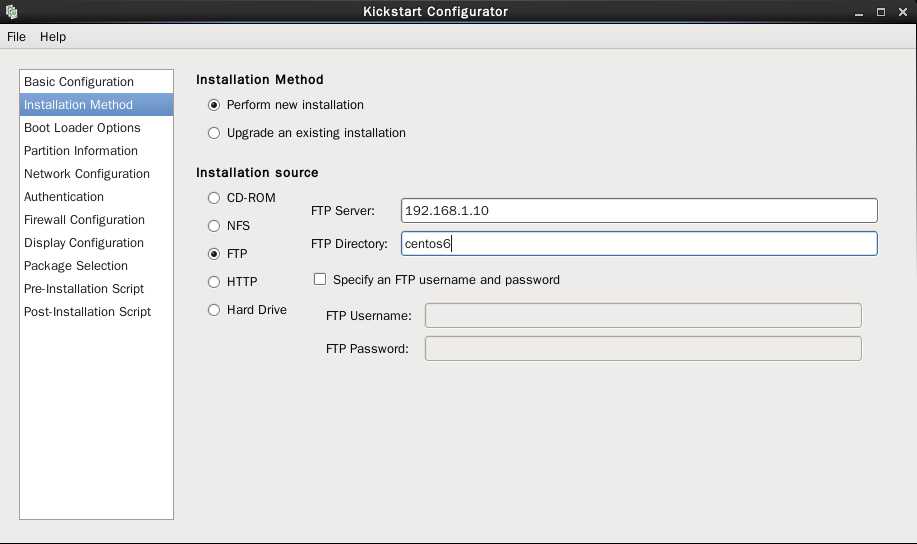
详细配置看个人喜好,这里不再赘述
配置好后单机“文件”保存即可
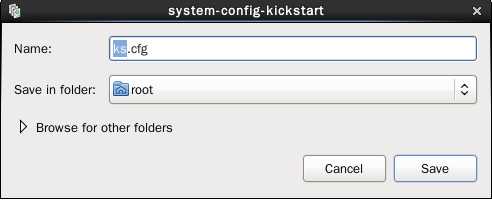
保存后将其复制到/var/ftp/centos6/目录下
[root@www ~]# ls anaconda-ks.cfg Documents install.log ks.cfg Pictures Templates Desktop Downloads install.log.syslog Music Public Videos [root@www ~]# cp ks.cfg /var/ftp/centos6/
编辑/var/lib/tftpboot/pxelinux.cfg/default文件
[root@www ~]# vim /var/lib/tftpboot/pxelinux.cfg/default default linux prompt 0 timeout 600 label linux menu label ^Install or upgrade an existing system menu default kernel vmlinuz append ks=ftp://192.168.1.10/centos6/ks.cfg initrd=initrd.img //添加安装源的配置文件位置 label text menu label Install system with ^basic video driver kernel vmlinuz append text initrd=initrd.img xdriver=vesa nomodeset label rescue menu label ^Rescue installed system kernel vmlinuz
好了,配置完毕,新建虚拟机进行测试即可,这里过程就不赘述了!
在这里,我们一起成长!!!
---恢复内容结束---
标签:
原文地址:http://www.cnblogs.com/yoo2767/p/5966469.html